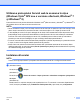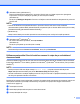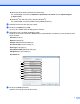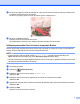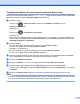Network Scanning Guide (using Web Services)
2
b (Windows Vista
®
şi Windows
®
7)
Numele de identificare al aparatului în protocolul Servicii web va fi afişat împreună cu pictograma
imprimantei. Faceţi clic dreapta pe aparatul pe care doriţi să-l instalaţi.
(Windows
®
8)
Faceţi clic pe Adăugare dispozitiv. Pe ecran va fi afişat numele de identificare al aparatului în protocolul
Servicii web.
NOTĂ
• Numele de identificare al aparatului Brother în protocolul Servicii web este numele modelului
dumneavoastră şi adresa MAC (adresa Ethernet) a aparatului (de ex. Brother MFC-XXXX (nume model)
[XXXXXXXXXXXX] (adresa MAC/adresa Ethernet)).
• (Windows
®
8)
Mutaţi mausul deasupra numelui aparatului dumneavoastră pentru a afişa informaţiile aparatului.
c (Windows Vista
®
şi Windows
®
7)
Din meniul derulant al aparatului, selectaţi Instalare.
(Windows
®
8)
Faceţi clic pe aparatul pe care doriţi să-l instalaţi.
NOTĂ
Dacă este afişat ecranul Control cont utilizator, faceţi clic pe Continuare.
Utilizarea protocolului Servicii web la scanarea în reţea de pe calculatorul
dumneavoastră
Scanarea utilizând protocolul Servicii web este de asemenea disponibilă de la calculatorul dumneavoastră.
Puteţi utiliza Windows
®
Photo Gallery (Galerie foto Windows
®
) şi Windows
®
Fax and Scan (Fax şi scanare
Windows
®
).
NOTĂ
• Dacă pe ecranul LCD este afişat mesajul Memorie insuf., micşoraţi valoarea definită pentru
Paper size (Dimensiune hârtie) sau pentru Resolution (DPI) (Rezoluţie (DPI)).
• Anumite caractere din mesajele afişate pe ecranul LCD pot fi înlocuite cu spaţii dacă setările pentru limbă
ale SO şi ale aparatului Brother sunt diferite.
Dacă doriţi să scanaţi şi apoi să decupaţi o porţiune din pagină după prescanarea documentului, trebuie să
folosiţi sticla scanerului (consultaţi Prescanarea şi decuparea unei porţiuni din imagine folosind sticla
scanerului uu pagina 4).
a Încărcaţi documentul.
b Deschideţi aplicaţia software pentru a scana documentul.
c Urmaţi indicaţiile de mai jos: